在MyEclipse的windows选项中找到preferences选项:
Windows->Preferences->MyEclipse->Servers可以看到如下:
在这里可以看到myeclipse支持很多服务器,现在我们选择Tomcat,如下:
Tomcat有很多版本,选择最后一个Tomcat 6.X, 如下:
首先在右边的框里,tomcat要选择enable选项,然后下面的第一个框里添加你tomcat安装目录的路径,其他的框会自动填充。在设置下面的jdk选项,如下:
右边选项框里面一定要选择jdk,不能选择jre或其他的选项。然后设置Launch选项,如下:
右边选项框里面选择Run mode选项即可,然后点击右下角的Apply,在点击oK按钮就设置完毕了。当要发布做好的Web Project时,首先要把目标工程部署到服务器上:如下图
在myeclipse上面的工具栏里面可以找到这样三个按钮,点击最左边的按钮弹出如下窗口:
在Project选项中选择你要发布的Web Project,然后再下面的框里面点击Add按钮添加要部署的服务器,弹出如下窗口:
在Server选项中选择Tomcat选项,点击Finish按钮完成服务器选择:
点击OK按钮及部署完毕。
然后点击上图中间的按钮弹出所有部署的服务器,选择Tomcat,点击Start按钮就oK啦


















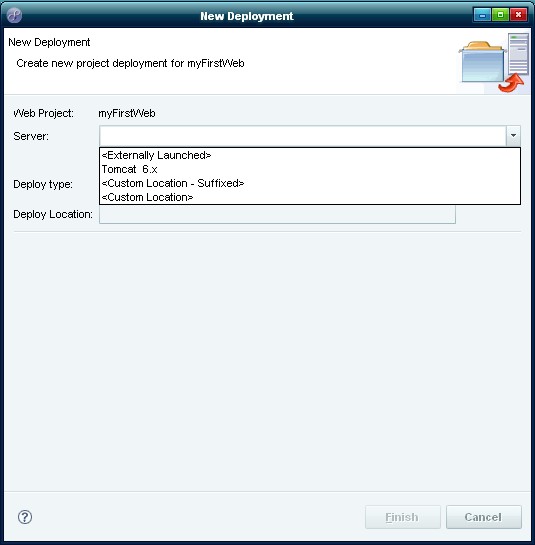
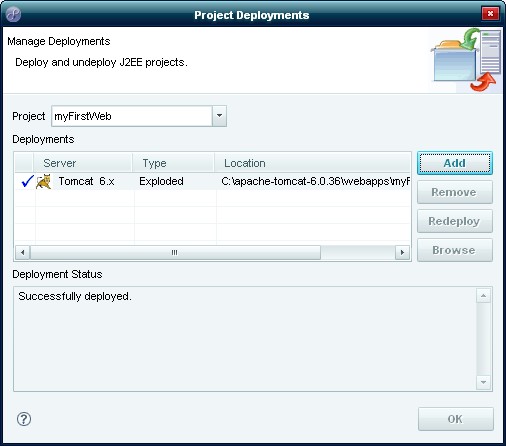














 1104
1104











 被折叠的 条评论
为什么被折叠?
被折叠的 条评论
为什么被折叠?








